Kaip apversti tekstą Word 2016 / 2019 dokumente?

Sužinokite, kaip lengvai apversti, pasukti ir apversti tekstą Word 2016 ir 365 dokumentuose.
„Quick Note“ išplėtė savo funkcijas, todėl „iOS 16“ naudotojai gali greitai ir paprastai užsirašyti pastabas . Štai kaip suaktyvinti ir naudoti greitąją pastabą „iPhone“ .
„iOS 16“ ne tik leidžia pridėti „Quick Note“ piktogramas prie „iPhone“ valdymo centro, bet ir naudoti ją daugeliui kitų užduočių. Greita pastaba netgi integruota į bendrai naudojamas skaičiuokles, todėl galite ją pasiekti palaikomose programose, pvz., „Safari“, „Pages“, „Voice Memos“ ir kt.
Pridėkite „Quick Note“ piktogramą prie „iPhone“ valdymo centro
1. Pirmiausia atidarykite „iPhone“ nustatymų programą ir pasirinkite „Control Center“.
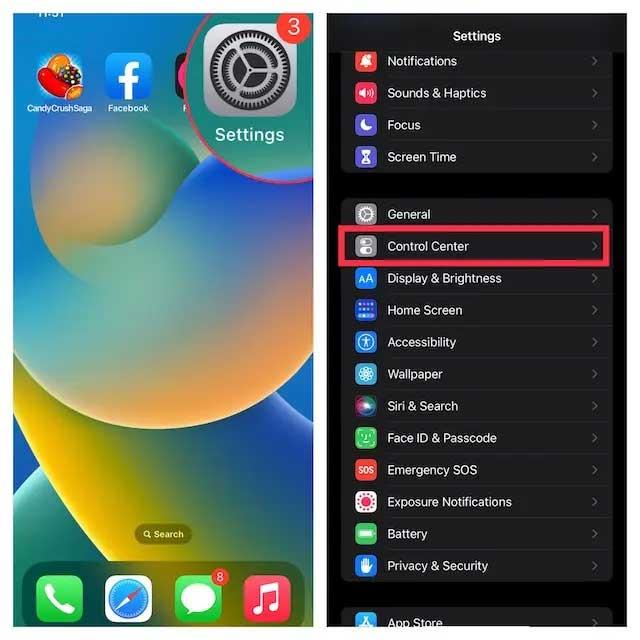
2. Skiltyje Daugiau valdiklių raskite Greita pastaba ir bakstelėkite šalia jos esantį žalią mygtuką „ + “. Padaryta! Greitosios pastabos piktograma dabar bus rodoma valdymo centre.
Pastaba: jei norite, kad greitosios pastabos piktograma būtų rodoma aukščiau valdymo centre, palieskite ir palaikykite 3 horizontalių linijų piktogramą šalia greitosios pastabos, kad nutemptumėte ją į norimą vietą.
Kaip naudoti „Quick Note“ „iPhone“.
Kai „Quick Note“ piktograma yra valdymo centre, jums tereikia vienu paspaudimu, kad ją atidarytumėte. Štai kaip „Quick Note“ veikia naudojant „iOS 16“ .
1. Pirmiausia atidarykite valdymo centrą iPhone.
2. Tada bakstelėkite greito užrašo piktogramą .
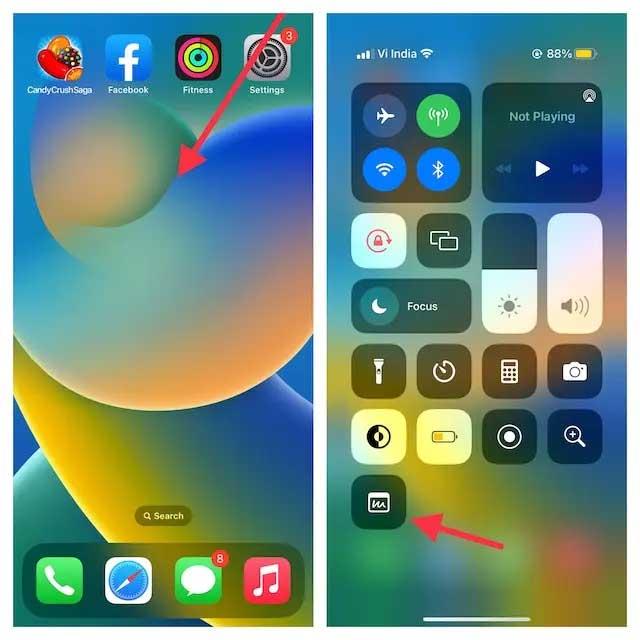
3. Dabar „iPhone“ ekrane pasirodys langas „Quick Note“, kuriame galėsite užsirašyti mintis ar bet ką, ką norite įrašyti. Kadangi joje yra visi žinomi formatavimo įrankiai, įskaitant dokumentų skaitytuvą, žymėjimo įrankį, galite lengvai užsirašyti pastabas naudodami šią programą. Viršutiniame dešiniajame kampe palieskite Išsaugoti , kad išsaugotumėte užrašą.
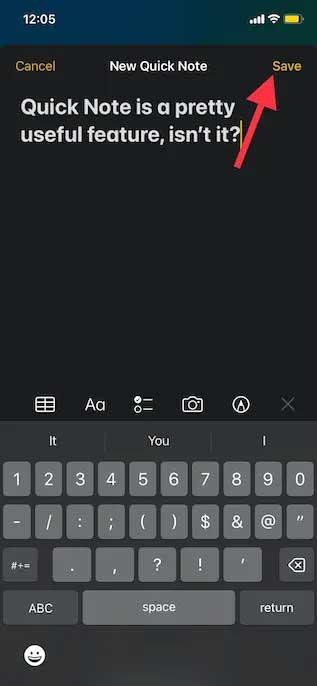
Išsaugokite „Safari“ žiniatinklio nuorodas „Quick Note“ „iPhone“.
Pirmiausia turite pridėti „Quick Note“ užduotį prie „Safari“ taip:
1. Atidarykite „Safari“ ir eikite į svetainę. Tada bakstelėkite mygtuką Bendrinti ir bendrinimo skydelio apačioje palieskite Redaguoti veiksmus .
2. „Safari“ bakstelėkite mygtuką „ + “, esantį kairėje nuo Add to Quick Note .
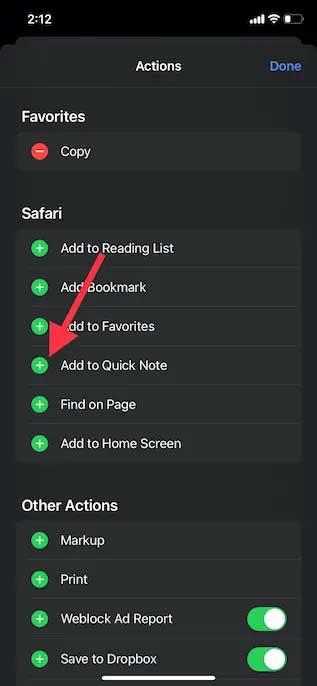
3. Jei norite lengvai pasiekti greitosios pastabos užduotį, palieskite ir palaikykite 3 horizontalių linijų piktogramą šalia užduoties ir perkelkite ją į mėgstamą vietą ekrane. Galiausiai bakstelėkite Atlikta , kad užbaigtumėte procesą.
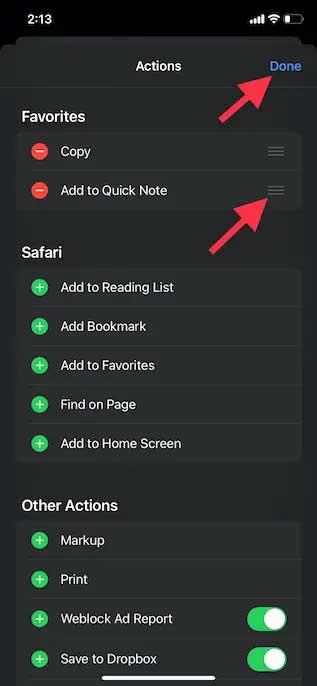
Dabar laikas išsaugoti žiniatinklio nuorodą į greitąją pastabą:
1. Atidarykite „Safari“, eikite į svetainę, kurią norite išsaugoti, ir bakstelėkite „Bendrinti“ apačioje.
2. Dabar bendrinimo lapo meniu bakstelėkite Add to QuickNote , kad ekrane pamatytumėte Quick Note perdangą. Čia galite pridėti svarbų užrašą, tada bakstelėkite Išsaugoti viršutiniame dešiniajame kampe, kad išsaugotumėte pastabą.
Norėdami išsaugoti tekstą „iPhone“, naudokite „Quick Note“.
1. Eikite į tekstą, kurį norite išsaugoti. Tada bakstelėkite ir palaikykite konkretų žodį, kad atidarytumėte teksto pasirinkimo įrankį. Tada vilkite rankenėlę, kad pasirinktumėte tekstą, ir pasirodžiusiame teksto formatavimo kontekstiniame meniu bakstelėkite rodyklę „ > “.
Pastaba: gali reikėti du kartus paliesti „ > ” rodyklę, kad atidarytumėte parinktį Naujas greitas užrašas .
2. Tada teksto formato lange bakstelėkite New Quick Note . Dabar galite rašyti turinį pastaboje ir bakstelėkite Išsaugoti viršutiniame dešiniajame kampe, kad užbaigtumėte procesą.
Kaip pasiekti ir peržiūrėti visas trumpas pastabas „iPhone“.
1. iPhone atidarykite programą Apple Notes.
2. Dabar bakstelėkite greitųjų užrašų aplanką ir patikrinkite visus greitus užrašus. Galite juos valdyti kaip ir bet kurį kitą užrašą.
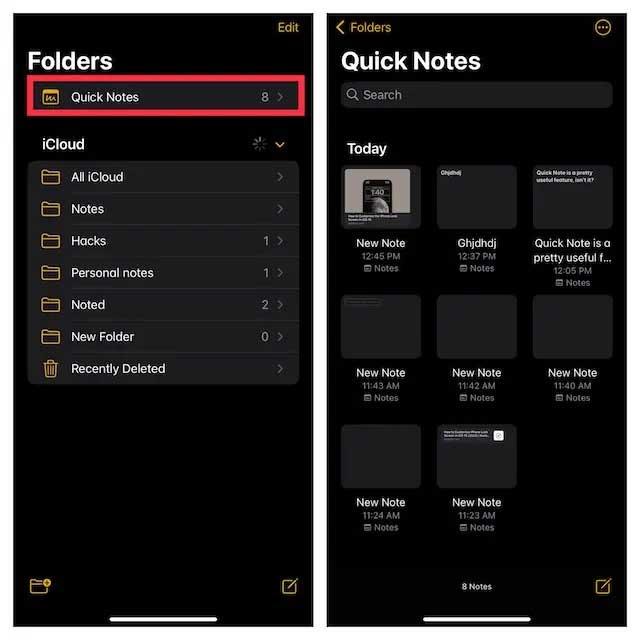
Aukščiau nurodyta, kaip naudoti „Quick Note“ sistemoje „iOS“ . Tikimės, kad straipsnis jums bus naudingas.
Sužinokite, kaip lengvai apversti, pasukti ir apversti tekstą Word 2016 ir 365 dokumentuose.
Sužinokite, kaip pakeisti „Facebook“ avatarą niekam nežinant, laikantis paprastų žingsnių, kad jūsų profilio nuotrauka liktų privatumo dėka.
Sužinokite, kaip „Outlook 365“ lengvai nustatyti kitokį šrifto tipą ir dydį.
Sužinokite, kaip efektyviai naudoti „PowerPoint“ mastelio keitimo efektą pristatymuose, kad jie būtų įdomesni ir interaktyvesni.
Sužinokite, kaip įterpti Word ir Excel objektus į Microsoft PowerPoint pristatymus.
Muzikos klausymosi „Google“ žemėlapiuose instrukcijos. Šiuo metu vartotojai gali keliauti ir klausytis muzikos naudodami „Google“ žemėlapio programą „iPhone“. Šiandien WebTech360 kviečia jus
„LifeBOX“ naudojimo instrukcijos – „Viettel“ internetinės saugojimo paslauga, „LifeBOX“ yra naujai paleista „Viettel“ internetinės saugojimo paslauga, turinti daug puikių funkcijų.
Kaip atnaujinti būseną „Facebook Messenger“, „Facebook Messenger“ naujausioje versijoje vartotojams suteikė itin naudingą funkciją: keisti
Kortų žaidimo „Werewolf Online“ instrukcijos kompiuteryje, „Werewolf Online“ atsisiuntimo, įdiegimo ir žaidimo instrukcijos kompiuteryje per itin paprastą LDPlayer emuliatorių.
Instagrame paskelbtų istorijų ištrynimo instrukcijos. Jei norite ištrinti istoriją Instagram, bet nežinote, kaip? Šiandien WebTech360








